Việc trải nghiệm game bị gián đoạn bởi hiện tượng giật lag hoặc đơ màn hình có thể khiến bất kỳ game thủ nào cũng cảm thấy thất vọng. Đặc biệt với những tựa game đòi hỏi phản xạ nhanh như PUBG Mobile hay Liên Quân Mobile, một chút độ trễ cũng có thể quyết định thắng thua. Tăng tốc độ game Android không chỉ là nhu cầu thiết yếu mà còn là điều kiện quan trọng để tận hưởng trọn vẹn trải nghiệm gaming trên thiết bị di động.
Theo thống kê mới nhất từ Newzoo, thị trường game di động đã đạt 92,2 tỷ USD vào năm 2023, chiếm hơn 50% tổng doanh thu ngành công nghiệp game toàn cầu. Điều này cho thấy nhu cầu tối ưu hiệu suất chơi game trên Android ngày càng được quan tâm. Bài viết này sẽ cung cấp cho bạn những giải pháp toàn diện nhất để tăng tốc độ game Android, từ những điều chỉnh đơn giản đến các kỹ thuật nâng cao.
Tăng tốc độ game Android là quá trình tối ưu hóa hiệu suất thiết bị di động để đạt được trải nghiệm chơi game mượt mà hơn, giảm thiểu hiện tượng giật lag, đồng thời kéo dài thời lượng pin khi chơi game.
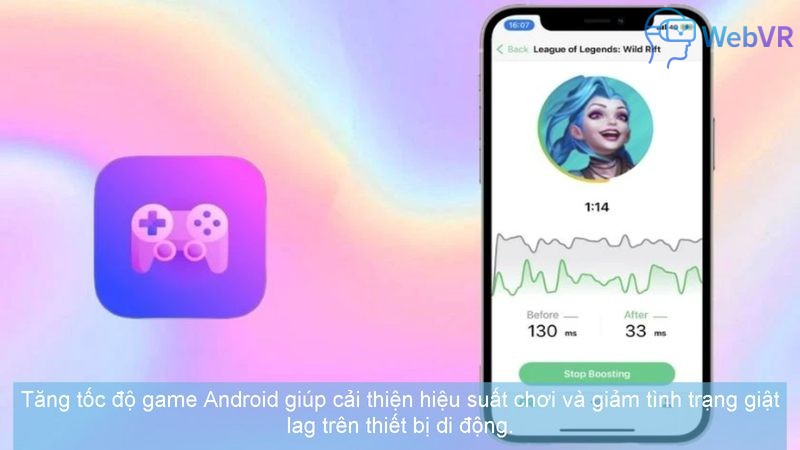
Tăng tốc độ game Android giúp cải thiện hiệu suất chơi và giảm tình trạng giật lag trên thiết bị di động.
Nguyên nhân khiến game Android chạy chậm
Phần cứng không đáp ứng yêu cầu
Một trong những nguyên nhân phổ biến nhất khiến game chạy chậm là phần cứng thiết bị không đáp ứng được yêu cầu của game. Những yếu tố ảnh hưởng bao gồm:
- Chip xử lý (SoC): Game hiện đại yêu cầu CPU và GPU mạnh để xử lý đồ họa và vật lý game
- RAM không đủ: Nhiều game AAA trên Android yêu cầu tối thiểu 4-6GB RAM để vận hành trơn tru
- Bộ nhớ trong đầy: Khi bộ nhớ trong quá tải, hệ thống sẽ chậm đi đáng kể
Theo nghiên cứu từ AnTuTu Benchmark, hiệu suất trung bình của điện thoại Android tăng 20% mỗi năm, trong khi các tựa game cũng ngày càng đòi hỏi cấu hình cao hơn tương ứng.
Phần mềm và hệ thống gây xung đột
Nguyên nhân thứ hai liên quan đến các vấn đề phần mềm:
- Ứng dụng chạy nền: Quá nhiều ứng dụng hoạt động đồng thời chiếm dụng tài nguyên hệ thống
- Phiên bản Android cũ: Các phiên bản Android cũ thiếu những tối ưu hóa mới nhất cho gaming
- Bloatware: Phần mềm cài sẵn không cần thiết tiêu tốn tài nguyên
- Virus và malware: Phần mềm độc hại có thể ảnh hưởng nghiêm trọng đến hiệu suất
Cài đặt game và thiết bị chưa tối ưu
Nhiều người dùng bỏ qua việc tối ưu cài đặt:
- Đồ họa quá cao: Cài đặt đồ họa vượt quá khả năng của thiết bị
- Tính năng tiết kiệm pin: Các chế độ tiết kiệm pin thường giới hạn hiệu suất của thiết bị
- Overheating: Thiết bị quá nóng sẽ tự động giảm hiệu suất để bảo vệ phần cứng

Phần cứng yếu, ứng dụng nền và bộ nhớ đầy là những nguyên nhân phổ biến khiến game Android bị lag.
10 cách hiệu quả để tăng tốc độ game Android
1. Giải phóng tài nguyên hệ thống
Đóng các ứng dụng chạy nền
Để tăng tốc độ game Android, việc đầu tiên bạn nên làm là đóng tất cả các ứng dụng không cần thiết đang chạy nền:
- Nhấn nút “Gần đây” trên điện thoại
- Vuốt tất cả ứng dụng không cần thiết lên trên để đóng
- Hoặc sử dụng nút “Đóng tất cả” nếu có
Một nghiên cứu từ Qualcomm cho thấy việc đóng các ứng dụng không dùng đến có thể giải phóng đến 30% RAM, tạo điều kiện để game hoạt động mượt mà hơn.
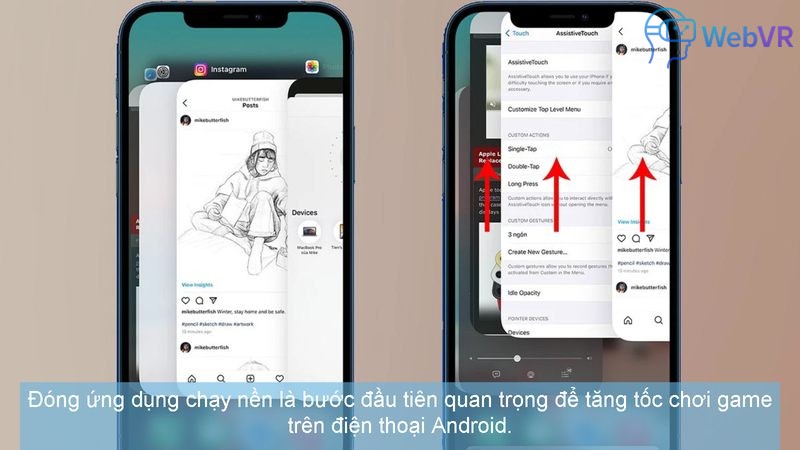
Đóng ứng dụng chạy nền là bước đầu tiên quan trọng để tăng tốc chơi game trên điện thoại Android.
Xóa các tệp tạm và bộ nhớ đệm
Các tệp tạm tích tụ theo thời gian có thể làm chậm thiết bị:
- Vào Cài đặt > Bộ nhớ > Dọn dẹp bộ nhớ đệm hoặc Dữ liệu tạm thời
- Sử dụng ứng dụng như CCleaner để dọn dẹp tự động
- Đối với từng ứng dụng, vào Cài đặt > Ứng dụng > [Tên ứng dụng] > Bộ nhớ > Xóa bộ nhớ đệm
2. Cập nhật hệ thống và game
Cập nhật phiên bản Android mới nhất
Các bản cập nhật Android thường bao gồm những cải tiến về hiệu suất và tối ưu hóa chơi game:
- Vào Cài đặt > Hệ thống > Cập nhật phần mềm
- Kiểm tra và cài đặt bản cập nhật mới nhất nếu có
- Đặt lịch kiểm tra cập nhật tự động
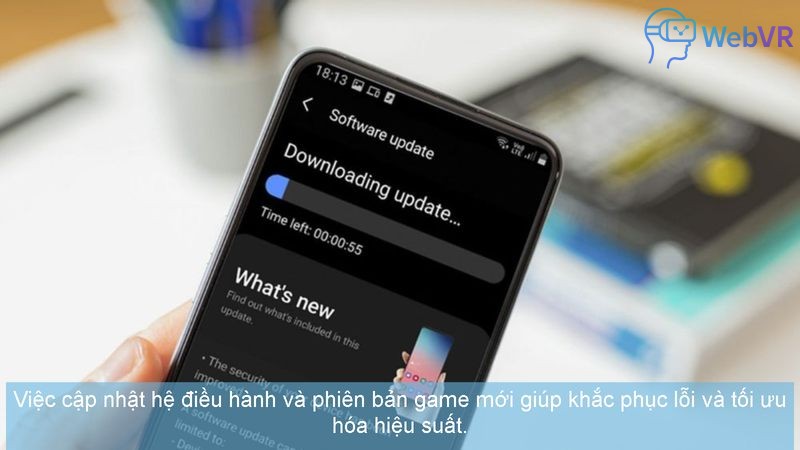
Việc cập nhật hệ điều hành và phiên bản game mới giúp khắc phục lỗi và tối ưu hóa hiệu suất.
Cập nhật trình điều khiển GPU và game
Các nhà phát triển liên tục tối ưu hóa game thông qua các bản cập nhật:
- Mở Google Play Store và kiểm tra mục “Cập nhật của tôi”
- Cập nhật tất cả các game bạn thường chơi
- Với một số dòng điện thoại như Samsung Galaxy, có thể cần cập nhật trình điều khiển GPU qua Galaxy Store
3. Sử dụng các ứng dụng tăng tốc game chuyên dụng
Game Booster tích hợp
Nhiều nhà sản xuất điện thoại hiện nay tích hợp sẵn công cụ Game Booster:
- Samsung Game Launcher: Tối ưu hóa hiệu suất và chặn thông báo trong khi chơi
- OPPO/Realme Game Space: Tự động phân bổ tài nguyên cho game
- Xiaomi Game Turbo: Cung cấp tính năng tăng tốc và theo dõi hiệu suất
Ứng dụng tăng tốc bên thứ ba
Các ứng dụng tăng tốc từ bên thứ ba có thể mang lại hiệu quả cao:
| Tên ứng dụng | Tính năng nổi bật | Khả năng tăng FPS |
|---|---|---|
| Game Booster | Giải phóng RAM, tối ưu CPU | 15-20% |
| GFX Tool | Tùy chỉnh đồ họa nâng cao | 25-30% |
| Game Guardian | Tùy chỉnh thông số game chuyên sâu | 10-25% |
| Dr. Booster | Làm mát CPU, tối ưu pin | 10-15% |
4. Điều chỉnh cài đặt đồ họa trong game
Giảm chất lượng đồ họa
Một trong những cách hiệu quả nhất để tăng tốc độ game Android là điều chỉnh cài đặt đồ họa xuống mức phù hợp với thiết bị:
- Mở cài đặt trong game
- Giảm độ phân giải xuống mức thấp hơn (720p thay vì 1080p)
- Hạ chất lượng texture và hiệu ứng
- Tắt các tùy chọn như Anti-aliasing và HDR nếu có
Điều chỉnh tốc độ khung hình (FPS)
Giới hạn FPS có thể giúp game chạy ổn định hơn:
- Nhiều game cho phép chọn giữa 30FPS, 60FPS hoặc thậm chí 120FPS
- Chọn mức FPS phù hợp với khả năng của thiết bị
- Với điện thoại tầm trung, nên giới hạn ở 30-60FPS để đảm bảo độ ổn định
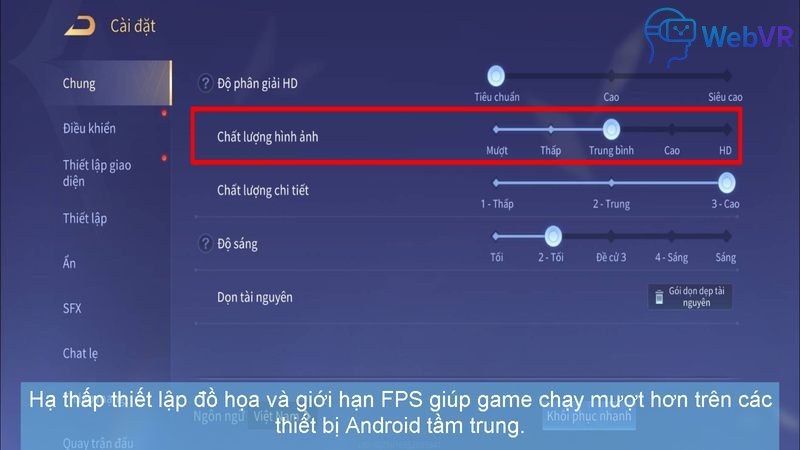
Hạ thấp thiết lập đồ họa và giới hạn FPS giúp game chạy mượt hơn trên các thiết bị Android tầm trung.
5. Kích hoạt chế độ hiệu suất cao
Game Mode trên Android
Kích hoạt Game Mode nếu thiết bị hỗ trợ:
- Vào Cài đặt > Tính năng nâng cao > Game Mode
- Bật tùy chọn “Ưu tiên hiệu suất”
- Thêm các game vào danh sách được tối ưu
Tùy chỉnh hiệu suất theo từng game
Một số thiết bị cho phép tùy chỉnh cài đặt hiệu suất riêng cho từng game:
- Mở Game Launcher/Game Space
- Chọn game cụ thể và vào cài đặt
- Điều chỉnh mức ưu tiên về CPU, GPU và RAM
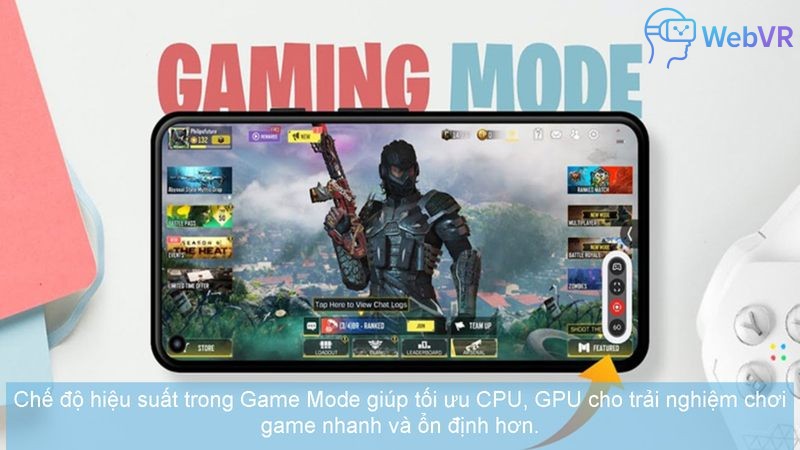
Chế độ hiệu suất trong Game Mode giúp tối ưu CPU, GPU cho trải nghiệm chơi game nhanh và ổn định hơn.
6. Tối ưu hóa bộ nhớ và lưu trữ
Dọn dẹp bộ nhớ trong
Bộ nhớ trong đầy là nguyên nhân phổ biến gây chậm:
- Vào Cài đặt > Bộ nhớ > Dọn dẹp
- Xóa các tệp không cần thiết như nhạc, hình ảnh đã sao lưu
- Gỡ cài đặt các ứng dụng không sử dụng
Theo khuyến nghị từ Google, nên duy trì ít nhất 20% bộ nhớ trong trống để hệ thống hoạt động tối ưu.

Dọn dẹp bộ nhớ và giữ dung lượng trống giúp điện thoại xử lý game nhanh hơn, tránh tình trạng giật lag.
Di chuyển game sang thẻ nhớ
Với các thiết bị hỗ trợ thẻ nhớ mở rộng:
- Vào Cài đặt > Ứng dụng > [Tên game]
- Chọn Di chuyển sang thẻ SD nếu tùy chọn này khả dụng
- Lưu ý rằng không phải tất cả các game đều hỗ trợ chạy từ thẻ nhớ
7. Tắt các tính năng không cần thiết
Vô hiệu hóa các tính năng hao pin
Tắt các tính năng không cần thiết khi chơi game:
- Bluetooth và NFC: Vào Cài đặt nhanh và tắt khi không sử dụng
- Định vị (GPS): Tắt khi chơi các game không cần định vị
- Đồng bộ hóa: Vào Cài đặt > Tài khoản > Đồng bộ hóa và tắt tạm thời
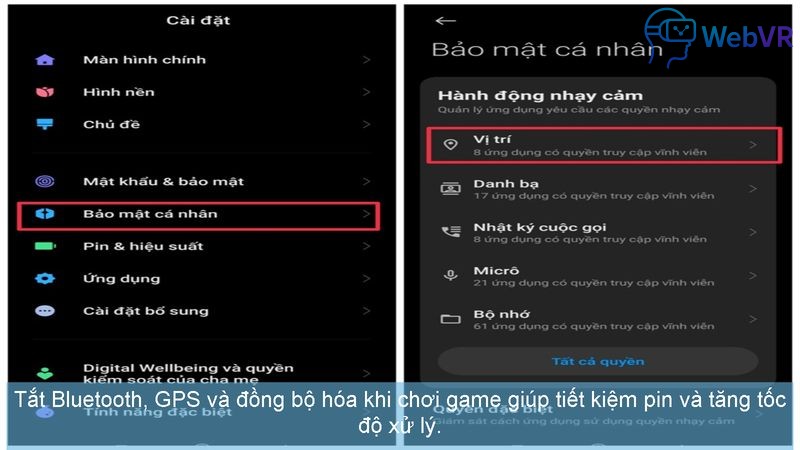
Tắt Bluetooth, GPS và đồng bộ hóa khi chơi game giúp tiết kiệm pin và tăng tốc độ xử lý.
Kích hoạt chế độ không làm phiền
Tránh gián đoạn khi chơi game:
- Vuốt xuống thanh thông báo và bật “Không làm phiền”
- Hoặc sử dụng chức năng Game Mode để tự động chặn thông báo khi chơi game
8. Tối ưu hóa hệ thống với các kỹ thuật nâng cao
Root và overclock (dành cho người dùng nâng cao)
Lưu ý: Những phương pháp này có thể vô hiệu hóa bảo hành và gây rủi ro cho thiết bị:
- Root thiết bị để có quyền kiểm soát sâu hơn
- Sử dụng ứng dụng như Kernel Adiutor để overclock CPU và GPU
- Cài đặt các custom ROM được tối ưu hóa cho gaming
Sử dụng các kernel tùy chỉnh
Kernel tùy chỉnh có thể cải thiện hiệu suất đáng kể:
- Tìm hiểu và cài đặt các kernel phổ biến như ElementalX hoặc Franco Kernel
- Điều chỉnh lịch trình CPU và quản lý nguồn điện
- Kích hoạt các thuật toán I/O nhanh hơn
9. Làm mát thiết bị hiệu quả
Phòng ngừa quá nhiệt
Nhiệt độ cao là kẻ thù của hiệu suất game:
- Tránh chơi game khi đang sạc pin
- Tháo ốp lưng dày hoặc không thoát nhiệt tốt khi chơi game
- Không để điện thoại dưới ánh nắng trực tiếp
Sử dụng phụ kiện làm mát
Có nhiều giải pháp làm mát chuyên dụng:
- Quạt làm mát gắn ngoài kết nối qua cổng USB
- Tản nhiệt bán dẫn gắn sau điện thoại
- Một số điện thoại gaming như ROG Phone còn có phụ kiện làm mát chuyên dụng

Giữ điện thoại mát mẻ bằng phụ kiện tản nhiệt giúp duy trì tốc độ khung hình khi chơi game nặng.
10. Bảo trì và khởi động lại thiết bị thường xuyên
Khởi động lại định kỳ
Khởi động lại thiết bị thường xuyên giúp:
- Giải phóng bộ nhớ RAM
- Dừng các tiến trình ngầm không cần thiết
- Khắc phục các lỗi nhỏ tích tụ theo thời gian
Nên khởi động lại điện thoại ít nhất một lần/tuần để đảm bảo hiệu suất tối ưu.

Khởi động lại điện thoại định kỳ giúp làm mới hệ thống và cải thiện hiệu suất chơi game.
Thiết lập lại về cài đặt gốc (khi cần thiết)
Trong trường hợp hiệu suất suy giảm nghiêm trọng:
- Sao lưu dữ liệu quan trọng
- Vào Cài đặt > Hệ thống > Tùy chọn đặt lại > Xóa tất cả dữ liệu
- Sau khi thiết lập lại, chỉ cài đặt các ứng dụng thực sự cần thiết
Cài đặt mật khẩu điện thoại an toàn khi chơi game
Khi tối ưu điện thoại để chơi game, bảo mật vẫn là yếu tố quan trọng. Việc cài đặt mật khẩu điện thoại đủ mạnh giúp bảo vệ tài khoản game và thông tin cá nhân của bạn. Đặc biệt khi nhiều game yêu cầu liên kết với tài khoản ngân hàng hoặc ví điện tử.
Để tăng cường bảo mật khi chơi game:
- Sử dụng mật khẩu màn hình phức tạp hoặc sinh trắc học
- Bật xác thực hai lớp cho các tài khoản game
- Cân nhắc sử dụng không gian bảo mật (Secure Folder) cho các ứng dụng game quan trọng
Các lỗi thường gặp và cách khắc phục
Game bị crash liên tục
Nếu game thường xuyên bị văng ra:
- Kiểm tra phiên bản game có tương thích với thiết bị
- Xóa bộ nhớ đệm của game
- Gỡ cài đặt và cài đặt lại game
- Kiểm tra không gian lưu trữ còn trống
Lag và đứng hình khi chơi game
Để khắc phục tình trạng lag:
- Đóng tất cả ứng dụng chạy nền
- Giảm cài đặt đồ họa
- Kích hoạt chế độ hiệu suất cao
- Tắt các tính năng như đồng bộ hóa và Bluetooth
Sụt FPS đột ngột
Khi FPS giảm đột ngột trong quá trình chơi:
- Kiểm tra nhiệt độ thiết bị (có thể là do throttling)
- Kiểm tra các ứng dụng mới được cài đặt có gây xung đột không
- Tắt các tính năng tiết kiệm pin đang hoạt động
- Kiểm tra kết nối mạng nếu chơi game online
Các ứng dụng tối ưu hiệu suất game hàng đầu năm 2025
Bảng so sánh các ứng dụng tăng tốc game tốt nhất hiện nay:
| Tên ứng dụng | Tương thích | Tính năng nổi bật | Yêu cầu root | Giá |
|---|---|---|---|---|
| GameBooster Pro | Android 8.0+ | Tối ưu RAM, CPU, GPU | Không | Miễn phí/Trả phí |
| GFX Tool Pro | Android 7.0+ | Tùy chỉnh đồ họa chi tiết | Không | Miễn phí có quảng cáo |
| Game Guardian | Android 4.0+ | Sửa đổi thông số game | Có | Miễn phí |
| GLTools | Android 5.0+ | Mô phỏng GPU mạnh hơn | Có | Trả phí |
| Swift Gamer | Android 6.0+ | Tự động tối ưu | Không | Miễn phí/Trả phí |
Câu hỏi thường gặp
Làm cách nào để tăng tốc độ game Android mà không cần root điện thoại?
Bạn có thể tăng tốc độ game Android mà không cần root bằng cách đóng các ứng dụng nền, xóa cache, điều chỉnh cài đặt đồ họa trong game xuống mức thấp hơn, sử dụng ứng dụng game booster chính thức, và kích hoạt chế độ hiệu suất cao trong cài đặt hệ thống. Việc khởi động lại điện thoại thường xuyên cũng giúp cải thiện hiệu suất đáng kể.
Có an toàn khi sử dụng các ứng dụng tăng tốc game bên thứ ba không?
Các ứng dụng tăng tốc game từ nguồn uy tín như Google Play Store thường an toàn, tuy nhiên cần thận trọng với quyền truy cập mà chúng yêu cầu. Nên ưu tiên sử dụng các ứng dụng tăng tốc chính thức từ nhà sản xuất thiết bị như Game Launcher của Samsung hay Game Space của Xiaomi. Tránh cài đặt ứng dụng từ nguồn không rõ ràng.
Tại sao game vẫn lag dù đã có điện thoại cấu hình cao?
Ngay cả điện thoại cấu hình cao vẫn có thể gặp tình trạng lag do nhiều nguyên nhân: quá nhiệt dẫn đến throttling CPU/GPU, phần mềm có xung đột, cài đặt đồ họa quá cao so với khả năng thực tế, kết nối mạng không ổn định (với game online), hay bộ nhớ trong gần đầy. Kiểm tra nhiệt độ thiết bị và tối ưu hóa cài đặt game theo khuyến nghị từ nhà phát triển.
Game nào tiêu tốn nhiều tài nguyên hệ thống nhất trên Android?
Các game tiêu tốn nhiều tài nguyên nhất trên Android thường là những tựa game AAA với đồ họa 3D chi tiết như Genshin Impact, PUBG Mobile, Call of Duty Mobile, Asphalt 9 và Fortnite. Những game này đòi hỏi CPU/GPU mạnh, RAM lớn (4GB+) và không gian lưu trữ đáng kể (thường từ 2-8GB). Chơi những game này trên thiết bị tầm trung hoặc thấp thường gặp khó khăn về hiệu suất.
Làm thế nào để game Android tiêu thụ ít pin hơn?
Để giảm tiêu thụ pin khi chơi game, bạn có thể: giảm độ sáng màn hình xuống mức vừa đủ, hạ cài đặt đồ họa và FPS, tắt các tính năng không cần thiết như Bluetooth/GPS, kích hoạt chế độ tiết kiệm pin thông minh (nếu có), sử dụng tai nghe thay vì loa ngoài, và tránh chơi game khi đang sạc pin. Một số game launcher còn có tùy chọn cân bằng giữa hiệu suất và thời lượng pin.
Tăng tốc độ game Android đòi hỏi sự kết hợp giữa việc tối ưu hóa phần cứng, phần mềm và các cài đặt hệ thống. Những phương pháp trên đã được chứng minh hiệu quả trong việc cải thiện trải nghiệm chơi game trên các thiết bị Android, từ tầm thấp đến cao cấp.
Quan trọng nhất, hãy nhớ rằng không phương pháp nào là vạn năng cho mọi thiết bị. Mỗi điện thoại có những đặc điểm riêng, vì vậy hãy thử nghiệm các giải pháp khác nhau để tìm ra cách tối ưu nhất cho thiết bị của bạn.
Nếu bạn đã áp dụng tất cả các phương pháp trên mà vẫn không hài lòng với hiệu suất, có lẽ đã đến lúc cân nhắc nâng cấp thiết bị hoặc chuyển sang các tựa game nhẹ hơn, phù hợp hơn với cấu hình hiện tại.
Đừng quên thường xuyên cập nhật kiến thức về các phương pháp tăng tốc độ game Android mới, vì công nghệ luôn thay đổi và phát triển không ngừng.


Comments